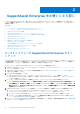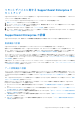Users Guide
Table Of Contents
- SupportAssist Enterpriseバージョン 1.0 ユーザーズ ガイド
- 概要
- SupportAssist Enterprise をお使いになる前に
- ローカルシステムへの SupportAssist Enterprise のセットアップ
- リモートデバイスに対する SupportAssist Enterprise のセットアップ
- SupportAssist Enterprise の評価
- SupportAssist Enterprise インストール パッケージのダウンロード
- SupportAssist Enterprise のインストールおよび使用のための最小要件
- SupportAssist Enterprise のインストール
- SupportAssist Enterprise への移行
- 登録せずに SupportAssist Enterprise を使用する
- SupportAssist Enterprise の登録
- SELinux が有効のシステムのセットアップによるアラートの受信
- SupportAssist Enterprise ユーザーインタフェースを開く
- SupportAssist Enterprise へのログイン
- Enterprise SupportAssist からのログアウト
- デバイスの追加
- ケースとデバイスの表示
- Device grouping(デバイスのグループ化)
- メンテナンスモードについて
- SupportAssist Enterprise 機能の維持
- 電子メール通知の設定
- データ収集の設定
- 収集の表示
- SupportAssist Enterprise を使用したシステム情報の収集と送信
- SupportAssist Enterprise のユーザーグループ
- SNMP の手動設定
- その他の役立つ情報
- サーバーのハードウェアの問題の監視
- OMSA の自動インストールまたは自動アップグレードのサポート
- SNMP の自動設定のサポート
- デバイスの関連付け
- 接続されたストレージデバイスでのハードウェア問題の検知
- Dell OEM サーバーのサポート
- Net-SNMP のインストール(Linux のみ)
- SupportAssist Enterprise の sudo アクセス権の設定(Linux)
- SupportAssist Enterprise アプリケーションと SupportAssist サーバ間における正常な通信の確保
- SupportAssist Enterprise アプリケーションログへのアクセス
- イベントストーム処理
- 文脈依存のヘルプへのアクセス
- SupportAssist Enterprise 製品情報の表示
- SupportAssist Enterprise のアンインストール
- Dell PowerEdge サーバー世代の特定
- トラブルシューティング
- SupportAssist Enterprise のインストール
- SupportAssist Enterprise の登録
- SupportAssist Enterprise ユーザーインタフェースを開く
- SupportAssist Enterprise へのログイン
- デバイスを追加できない
- Importing multiple devices(複数のデバイスのインポート)
- OMSA がインストールされていません
- SNMP が設定されていません
- OMSA の新バージョンが使用可能です
- SNMP を設定できません
- SNMP 設定を検証できません
- OMSA をインストールできません
- OMSA バージョンを検証できない
- OMSA は、サポートされていません
- デバイスに到達できません
- システム情報を収集できません
- システム情報を収集するためのストレージ容量が不足しています
- コレクションをエクスポートできません
- システム情報を送信できません
- 認証に失敗しました
- システムイベントログのクリアに失敗しました
- メンテナンスモード
- 自動アップデート
- デバイス認証情報を編集できない
- ケースの自動作成
- スケジュールされたタスク
- SupportAssist サービス
- その他のサービス
- セキュリティ
- SupportAssist Enterprise のユーザーインタフェース
- 付録(エラー コード)
- 関連文書およびリソース
SupportAssist Enterprise のインストール(Linux)
前提条件
● Linux オペレーティング システム用の SupportAssist Enterprise インストール パッケージをダウンロードします。「SupportAssist
Enterprise インストール パッケージのダウンロード 、p. 14」を参照してください。
● ルート権限を使用してシステムにログインします。
● Net-SNMP がシステムにインストールされている必要があります。Net-SNMP のインストールの詳細については、「Net-SNMP
のインストール(Linux のみ) 、p. 107」を参照してください。
メモ: SupportAssist Enterprise をインストールした後に Net-SNMP をインストールする場合は、Net-SNMP のインストール
後にスクリプトファイル snmptrapdServiceConfiguration.sh を必ず実行してください。SupportAssist Enterprise の
インストールが完了したら、スクリプトファイルを /opt/dell/supportassist/scripts から入手します。
● システムが SupportAssist Enterprise のインストール要件を満たしている必要があります。「SupportAssist Enterprise のインスト
ールおよび使用のための最小要件 、p. 14」を参照してください。
手順
1. Linux オペレーティング システムを実行しているシステムで、ターミナルウィンドウを開きます。
2. SupportAssist Enterprise のインストール パッケージが格納されているフォルダに移動します。
3. 次のいずれかの手順を実行してください。
● 「chmod 744 supportassist_1.x.x.bin」と入力し、Enter を押します。
● 「chmod +x supportassist_1.x.x.bin」と入力し、Enter を押します。
4. 「./supportassist_1.x.x.bin」と入力し、Enter を押します。
SupportAssist Enterprise インストーラにようこそ というメッセージが表示されます。
5. 「c」と入力して続行します。
SupportAssist Enterprise ライセンス契約 が表示されます。
6. ライセンス契約を読み、「y」と入力してインストールを開始します。
インストールが完了すると、Web ブラウザー ウィンドウに SupportAssist Enterprise ログインページが開きます。
図 2. ログイン ページ
メモ: Dell SupportAssist サービス の初期化に通常より時間がかかると、エラーメッセージが表示されます。この不具合が
発生した場合は、Web ブラウザーを閉じて、後ほど SupportAssist Enterprise へのアクセスを試してください。SupportAssist
Enterprise にアクセスする手順については、「SupportAssist Enterprise ユーザーインタフェースを開く 、p. 25」を参照してく
ださい。
メモ: PuTTY などの Linux ターミナルエミュレータを使用して SupportAssist Enterprise をリモートでインストールしている
場合、SupportAssist Enterprise ログインページは表示されません。この場合、以下のいずれかの方法で SupportAssist
Enterprise ログインページにアクセスする必要があります。
● リモート システムにログ インし、Web ブラウザーを使用して次の Web アドレスにアクセスします。
https://<SupportAssist Enterprise がインストールされているサーバーの IP アドレスまたはホスト名
>:5700/SupportAssist。
メモ: リモートシステムから SupportAssist Enterprise にアクセスできるのは、ネットワークでポート 5700 が開いて
いる場合のみです。
SupportAssist Enterprise をお使いになる前に 19